Το YouTube προηγήθηκε δεν λειτουργεί; Εάν αντιμετωπίζετε αυτό το πρόβλημα, τότε έχετε έρθει στο σωστό μέρος. Εδώ θα σας δείξουμε πώς να διορθώσετε το πρόβλημα, εύκολα και γρήγορα. Για περισσότερες πληροφορίες, διαβάστε ολόκληρο το άρθρο!
Το YouTube Vanced είναι ένα πολύ γνωστό mod που προσφέρεται από το YouTube, το οποίο επιτρέπει στους χρήστες να έχουν πρόσβαση σε πολλές από τις προηγμένες λειτουργίες της πλατφόρμας δωρεάν. Αυτή η διάσημη εφαρμογή τρίτου κατασκευαστή φέρνει όλες τις premium λειτουργίες του stock YouTube ενσωματώνοντας πρόσθετες λειτουργίες, όπως αναπαραγωγή στο παρασκήνιο, ενσωματωμένη αποκλεισμός διαφημίσεων, κι αλλα. Για να γίνουμε πιο συγκεκριμένοι, το YouTube Vanced έχει όλες τις κύριες δυνατότητες και λειτουργίες της αρχικής εφαρμογής YouTube. Μπορείτε εύκολα να συνδεθείτε με τον Λογαριασμό Google που επιθυμείτε και επίσης να συγχρονίσετε τα αρχεία καταγραφής ή τα δεδομένα σας σε όλους τους υπάρχοντες λογαριασμούς.
Ανεξάρτητα από τις ισχυρές λειτουργίες του, δεν προτείνεται η χρήση του για λόγους ασφαλείας, ωστόσο όσοι ενδιαφέρονται για το YT Vanced μπορούν να προφανώς έχουν πρόσβαση σε αυτό στις συσκευές τους Android, αλλά, πολύ πρόσφατα, έχουμε γίνει μάρτυρες πολλών χρηστών που παραπονιούνται για το YouTube Vanced που δεν λειτουργεί σωστά στο 2023. Αυτό είναι πραγματικά ενοχλητικό. Μια παλιά έκδοση της εφαρμογής ή τα κατεστραμμένα δεδομένα της εφαρμογής ευθύνονται κυρίως για την ταλαιπωρία. Ωστόσο, τα καλά νέα είναι ότι το πρόβλημα μπορεί να λυθεί.
Επομένως, εάν αντιμετωπίζετε και εσείς τον ίδιο τύπο προβλήματος, τότε φροντίστε να διαβάσετε αυτό το σεμινάριο για να το διορθώσετε.
Λύσεις για τη διόρθωση του YouTube Vanced που δεν λειτουργεί σε συσκευή Android
Παρακάτω παρατίθενται μερικές δοκιμασμένες και δοκιμασμένες τακτικές αντιμετώπισης προβλημάτων που μπορείτε να χρησιμοποιήσετε για να διορθώσετε ότι το YouTube Vanced δεν λειτουργεί σωστά. Απλώς επεξεργαστείτε το καθένα και εφαρμόστε αυτό που λειτουργεί καλύτερα για εσάς. Τώρα, χωρίς άλλη καθυστέρηση, ας ξεκινήσουμε!
Λύση 1: Επανεκκινήστε τη Συσκευή
Πρώτα και κύρια, πρέπει να κάνετε μια μη αυτόματη επανεκκίνηση της συσκευής σας Android για να επιβεβαιώσετε ότι δεν υπάρχει πρόβλημα με τη στιγμιαία δυσλειτουργία ή τα δεδομένα της προσωρινής μνήμης. Υπάρχουν περιπτώσεις που κάτι τόσο βασικό όπως η επανεκκίνηση του συστήματος μπορεί να βοηθήσει πολύ. Επομένως, δεν θα πρέπει να προχωρήσετε σε καμία άλλη στρατηγική προτού δώσετε πρώτα μια ευκαιρία σε αυτήν.
Διαβάστε επίσης: Καλύτερη εναλλακτική λύση YouTube Advanced
Λύση 2: Βεβαιωθείτε ότι η σύνδεση στο Διαδίκτυο λειτουργεί
Εάν λαμβάνετε ένα μήνυμα σφάλματος που λέει ότι το YouTube Vanced δεν λειτουργεί, πρέπει να ελέγξετε τη σύνδεσή σας στο διαδίκτυο. Ελέγξτε εάν το Wi-Fi είναι λειτουργικό. Εάν δεν είναι, θα πρέπει να μεταβείτε στο πρόγραμμα δεδομένων για την κινητή συσκευή σας και αντίστροφα. Συνεχίστε με τις προηγμένες λύσεις που παρέχονται παρακάτω, εάν εξακολουθείτε να αντιμετωπίζετε προβλήματα με το YouTube Vanced.
Λύση 3: Δοκιμάστε να εγκαταστήσετε την κατάλληλη διαδρομή
Για να λειτουργήσει σωστά το πρόγραμμα στη συσκευή σας, θα πρέπει να βεβαιωθείτε ότι η σχετική διαδρομή με το YouTube Vanced έχει εγκατασταθεί πρόσφατα. Για να το κάνετε αυτό, θα χρειαστεί να ακολουθήσετε τα παρακάτω βήματα:
Βήμα 1: Μπορείτε να κάνετε λήψη της εφαρμογής Vanced Manager από τον επίσημο ιστότοπο του Vanced.
Βήμα 2: Αποσυμπιέστε (ή εξαγάγετε) την εφαρμογή MicroG & YouTube Vanced με τον σωστό τρόπο.
Βήμα 3: Μετά από αυτό, εγκαταστήστε την εφαρμογή για MicroG, ακολουθούμενη από την εγκατάσταση της εφαρμογής για το YouTube Vanced.
Με την επανεκκίνηση της συσκευής, μπορείτε να διασφαλίσετε ότι όλες οι καρτέλες που εκτελούνται τώρα στο παρασκήνιο θα κλείσουν.
Μόλις ολοκληρωθούν όλα, ελέγξτε εάν η εφαρμογή YouTube Vanced λειτουργεί σωστά. Αν όχι, τότε προχωρήστε στην επόμενη τακτική.
Λύση 4: Διαγράψτε τα δεδομένα εφαρμογής και την προσωρινή μνήμη
Η εκκαθάριση της προσωρινής μνήμης και των δεδομένων της εφαρμογής πιθανότατα θα σας βοηθήσει να ανανεώσετε την εφαρμογή στη συντριπτική πλειοψηφία των περιπτώσεων. Αυτό σημαίνει ότι ζητήματα όπως το Vanced YouTube που δεν λειτουργεί μπορούν να επιλυθούν εκκαθαρίζοντας την προσωρινή μνήμη εφαρμογών και άλλα σχετικά δεδομένα. Εάν θέλετε να διαγράψετε την προσωρινή μνήμη και τα δεδομένα που είναι αποθηκευμένα στην εφαρμογή YouTube Vanced, φροντίστε να ακολουθήσετε τις διαδικασίες που αναφέρονται παρακάτω.
Βήμα 1: Μεταβείτε στο μενού του υπολογιστή σας με την ετικέτα Ρυθμίσεις και, στη συνέχεια, μεταβείτε στην ενότητα με την ετικέτα Εφαρμογές και Ειδοποιήσεις.
Βήμα 2: Τώρα, επιλέξτε Δείτε όλες τις εφαρμογές > από το μενού. Μεταβείτε στην επιλογή YouTube Vanced μέσα στο μενού Λεπτομέρειες εφαρμογής.
Βήμα 3: Επιλέξτε Αποθήκευση και προσωρινή μνήμη και, στη συνέχεια, επιλέξτε Εκκαθάριση προσωρινής μνήμης από το μενού που εμφανίζεται.
Βήμα 4: Όταν τελειώσετε, επιλέξτε Αποθήκευση και προσωρινή μνήμη από το μενού.
Βήμα 5: Μετά από αυτό, επιλέξτε την επιλογή Εκκαθάριση αποθηκευτικού χώρου.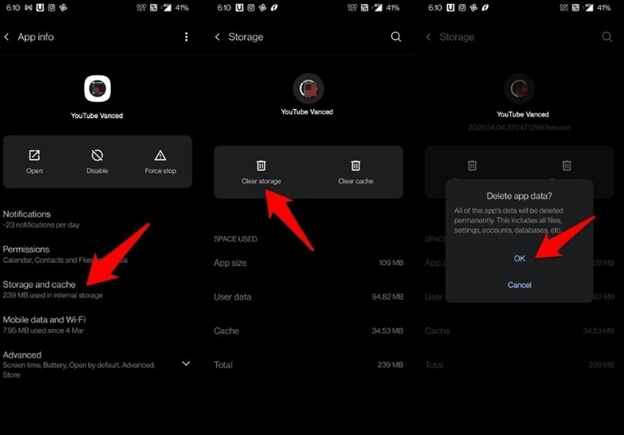
Στη συνέχεια, δοκιμάστε να εκκινήσετε την εφαρμογή YouTube Vanced και ελέγξτε αν το πρόβλημα εξακολουθεί να υπάρχει. Εάν το YouTube vanced δεν λειτουργεί, χρησιμοποιήστε την επόμενη λύση.
Διαβάστε επίσης: Οι καλύτερες επεκτάσεις YouTube σε Mp3 Chrome όλων των εποχών
Λύση 5: Απενεργοποιήστε τη Βελτιστοποίηση μπαταρίας
Το YouTube Vanced σταμάτησε να λειτουργεί; Αυτό μπορεί να συμβαίνει λόγω της λειτουργίας βελτιστοποίησης μπαταρίας. Παρόλο που η επιλογή βελτιστοποίησης μπαταρίας μπορεί να είναι χρήσιμη για τη μείωση της υπερβολικής χρήσης ενέργειας, σας προκαλεί μεγάλη απογοήτευση μερικές φορές. Επομένως, για να ελέγξετε ξανά ότι το πρόβλημα δεν έχει επιλυθεί, θα πρέπει να ακολουθήσετε τις παρακάτω οδηγίες για να απενεργοποιήσετε ή να απενεργοποιήσετε την επιλογή Battery Optimization στη συσκευή σας.
Βήμα 1: Μεταβείτε στο μενού Ρυθμίσεις της συσκευής σας και, στη συνέχεια, επιλέξτε Μπαταρία από τη λίστα επιλογών.
Βήμα 2: Μετά από αυτό, επιλέξτε την επιλογή Battery & Performance.
Βήμα 3: Βρείτε και ανοίξτε τις Προηγμένες ρυθμίσεις του YouTube και, στη συνέχεια, επιλέξτε το Βελτιστοποίηση μπαταρίας επιλογή.
Βήμα 4: Για να το απενεργοποιήσετε, επιλέξτε 'Μην βελτιστοποιείτε«από το μενού.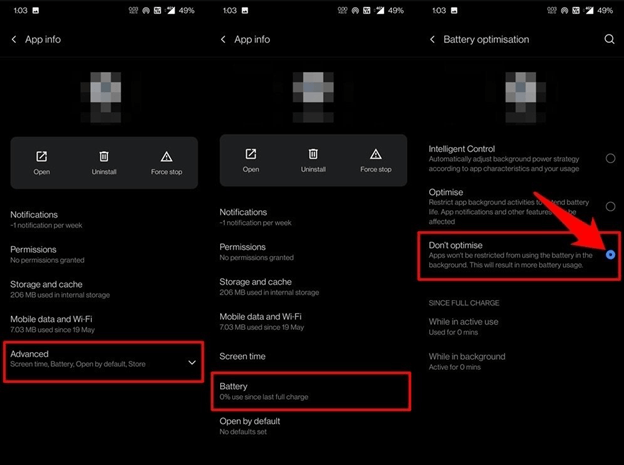
Βήμα 5: Επανεκκινήστε τη συσκευή και ελέγξτε την ξανά για να δείτε εάν το πρόβλημα παραμένει.
Λύση 6: Εξετάστε μερικές εναλλακτικές λύσεις στο YouTube Vanced
Υπάρχουν πολλές δωρεάν εναλλακτικές λύσεις στη διάθεσή σας σε περίπτωση που το YouTube Vanced συνεχίσει να κολλάει και δεν μπορείτε να διορθώσετε το πρόβλημα. Η καλύτερη εναλλακτική λύση στο YouTube Vanced είναι ένα πρόγραμμα που ονομάζεται Newpipe, το οποίο είναι ανοιχτού κώδικα και δωρεάν στη χρήση. Υπάρχουν επίσης το Revanced, το Skytube, το FreeTube, το VidLii, το TubeMate και το FlyTube.
Διαβάστε επίσης: Πώς να κατεβάσετε δωρεάν βίντεο από το YouTube
Πώς να διορθώσετε το YouTube Vanced που δεν λειτουργεί το 2023: Επεξήγηση
Λοιπόν, αυτό ήταν όλο για το πώς να διορθώσετε τη συντριβή του YouTube Vanced, εύκολα και γρήγορα. Ας ελπίσουμε ότι βρήκατε τις πληροφορίες χρήσιμες και κατατοπιστικές. Πείτε μας στα παρακάτω σχόλια εάν έχετε οποιεσδήποτε ερωτήσεις ή περαιτέρω προτάσεις σχετικά με τη μη λειτουργία του YouTube Vanced.
Για περισσότερες πληροφορίες σχετικά με την τεχνολογία, μπορείτε να εγγραφείτε στο Newsletter μας και να μας ακολουθήσετε στα Social Media (Facebook, Ίνσταγκραμ, Κελάδημα, ή Pinterest) ώστε να μην χάνετε ποτέ μια ενημέρωση.